午前1:
・Power Point「スライドの再利用」
・デザイン相談
午前2:
・Webサービス「県内の積雪状況をチェックする」
・ブラウザー「キーワード検索(年賀状デザイン)」
午後1:
・相談「LINE通話ができない」
→相手は公式アカウント。公式アカウントはLINEコールをしているアカウントのみ通話できる。
・Excel「計算式の入力、絶対参照、関数(Sum)」
午後2:
・相談「教室にて年賀状を印刷したい」
→はがき作家にて印刷する宛名を選択後、宛名面70枚印刷
午後3:
・相談「印刷がはみ出る」
→B5で作成したものをA5用紙に印刷されていた。
用紙設定をA5に変更、文字のサイズや余白を修正しページ内に収め印刷。
・相談「年間カレンダーを作りたい」
→Excel「オートフィル、コピー・切り取り、貼り付け」
無料で使えるオンラインミーティングツールZoom。
コロナ禍によるリモートワークの増大で、すでに利用された方も多いかもしれません。
そしてすでに利用された方の中には、
ほかの方のカメラの背景が自動的にぼけている映像を見たことがある方がおられると思います。
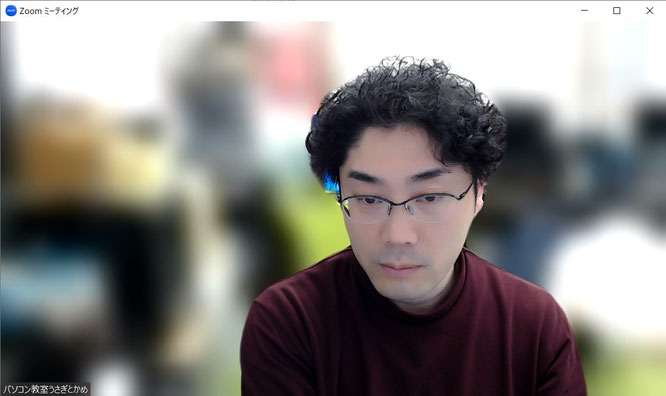
人物以外を自動で識別してぼかしをかけてくれるので、
個人情報の漏洩や、プライバシーを守るためにもぜひとも使いたいところ。
実際これまで教室でも何度かやり方を聞かれました。

やり方は非常に簡単で、下のバー内の「ビデオの停止」の右上にあるくの字のボタンをクリックし、
ビデオ設定をクリックします
(画像に見えている「背景をぼかす」にチェックを入れるだけでもできます。)

設定画面が開いたら、左側のメニューから「背景とエフェクト」を選び、
バーチャル背景から「ぼかし」を選ぶだけです。
ところが、この「ぼかし」が薄くなっていてクリックできないという相談を
よく受けるようになりました。
最初は会員登録していないとかそういうことかと思いましたが、
ちょっと調べてみると原因がわかりました。

zoomの公式サイトを確認すると、バーチャル背景を利用するための要件として、
パソコンにそこそこの能力が必要なようでした。
超ざっくりと解説すると、高性能パソコンなら10年前、
中価格帯のパソコンであれば8年前くらいのパソコンでも利用できるようです。
ちなみに廉価版である「Cerelon」を搭載したパソコンでは利用できないようです。
本日ご相談いただいた方の使われているパソコンはTOSHIBA製のB25/55NB。
残念ながら見事に「Cerelon」搭載機でした。。。
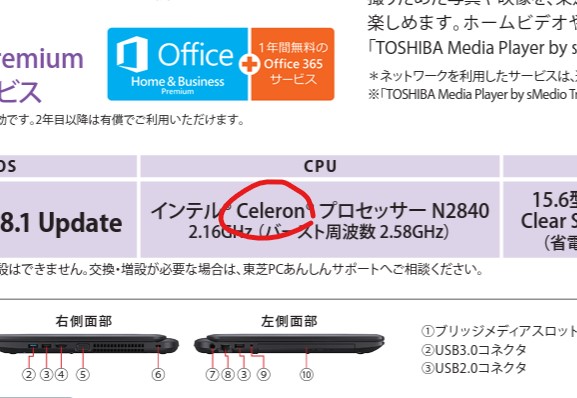
安いパソコンにはそれなりの訳がある、という典型的なパターンですね。
なお教室でもパソコンの販売はしておりますが、過去Cerelon搭載機は提案ゼロです。
Zoomだけじゃなくて結構いろんなことに制約が出ちゃうんですよね。。。
